Vorgehen
Datenbankverbindung reparieren
Führen Sie auf dem Server diese Schritte aus:
Wenn der Dienst neustartet, ist der Programmstart erfolgreich. Der Sachverhalt ist damit behoben. Sie können die Anleitung hier verlassen.
Wenn die Meldung weiterhin auftritt, dann prüfen Sie die folgenden Punkte.
Dienst startet neu, Programm startet nicht
Der Dienst startet weiterhin nicht
Das geht so:
Energiespareinstellungen ändern
- Setzen Sie über 'Systemsteuerung - Energieoptionen - Energiesparplaneinstellungen ändern' den 'Energiesparmodus nach:' auf 'Niemals'.
- Deaktivieren Sie über 'Systemsteuerung - Geräte-Manager - Netzwerkadapter - [Gerätenamen] - Eigenschaften - Energieverwaltung' alle Energiesparoptionen.
Einstellung des Netzwerktyps prüfen
In diesem Fall reicht es aus, die Gruppe auf 'Arbeitsplatz' umzustellen.
Hinweis: Abhängig vom Betriebssystem und den Netzwerkeinstellungen können die Optionen im Netzwerk- und Freigabecenter bei Ihnen abweichen. In dem Fall ist Ihr Administrator oder IT-Betreuer der richtige Ansprechpartner. Wenn in Ihrem Fall keine dieser Lösungen weiterhilft, wenden Sie sich an unsere technische Hotline. Dort wird Ihr Sachverhalt individuell analysiert.
Sicherheitsprogramm blockt das Lexware Programm
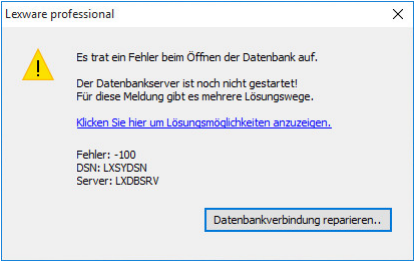
 in der Menüleiste.
in der Menüleiste.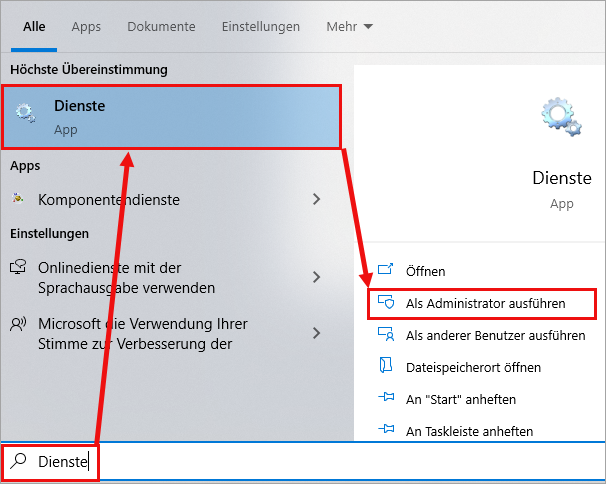
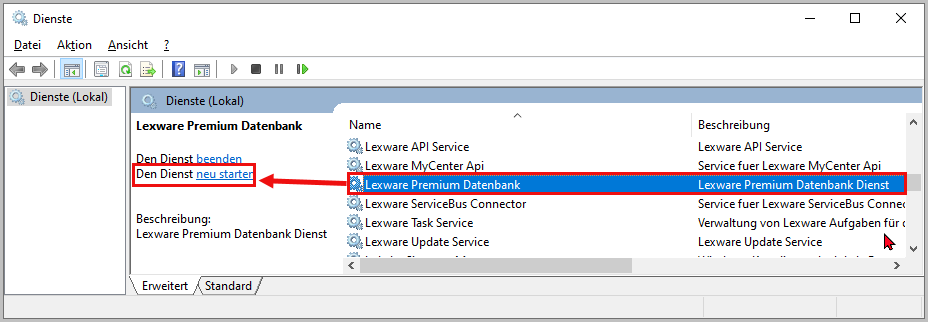
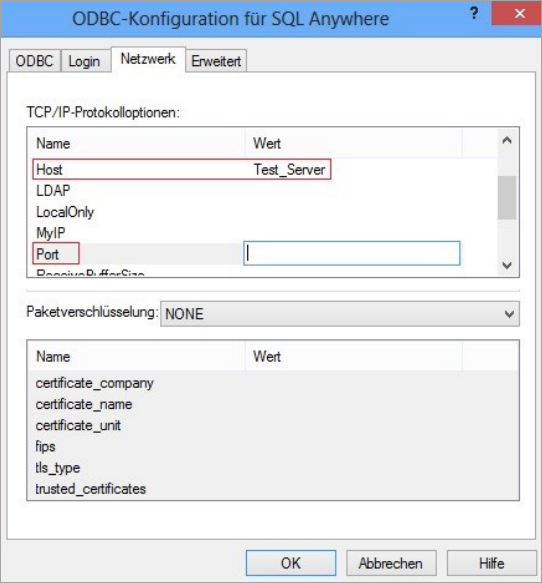
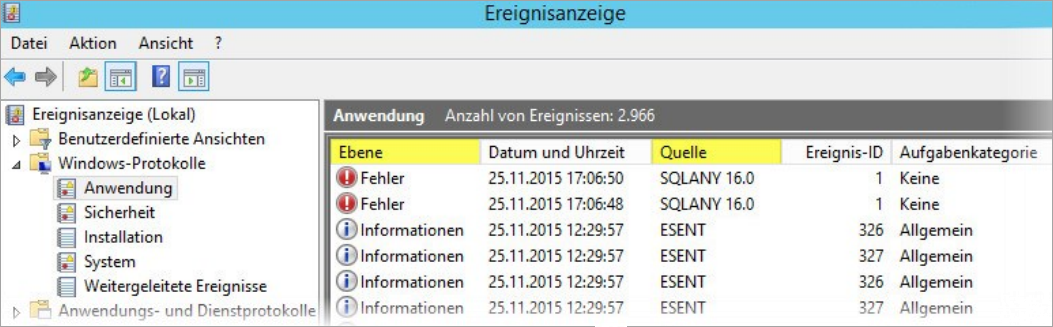
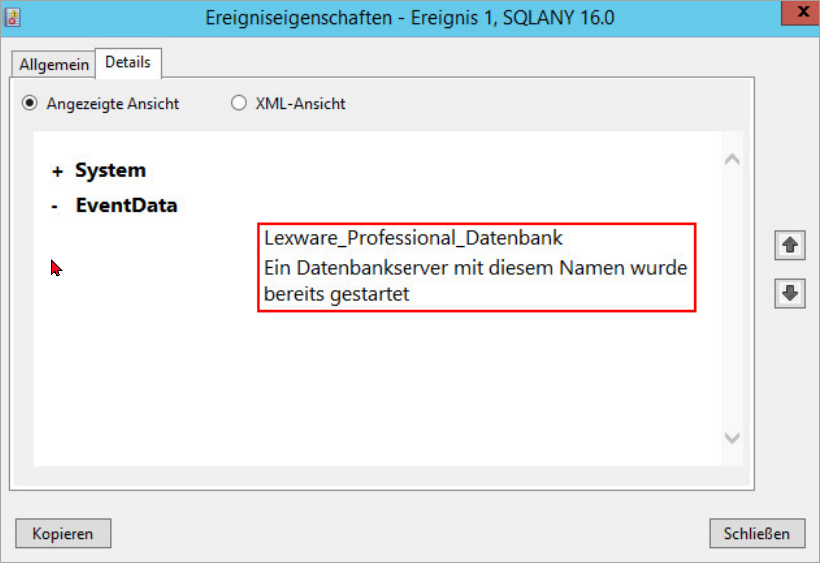
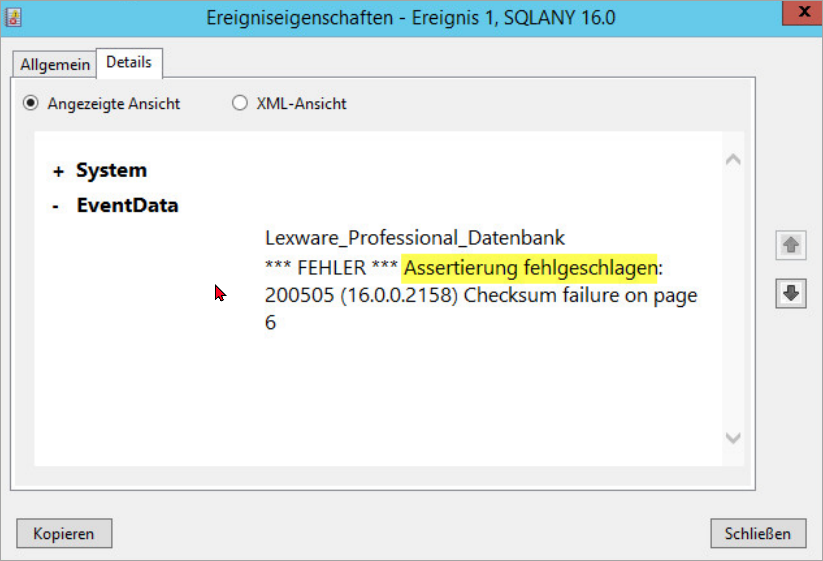
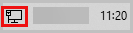 links unten neben der Uhr.
links unten neben der Uhr.